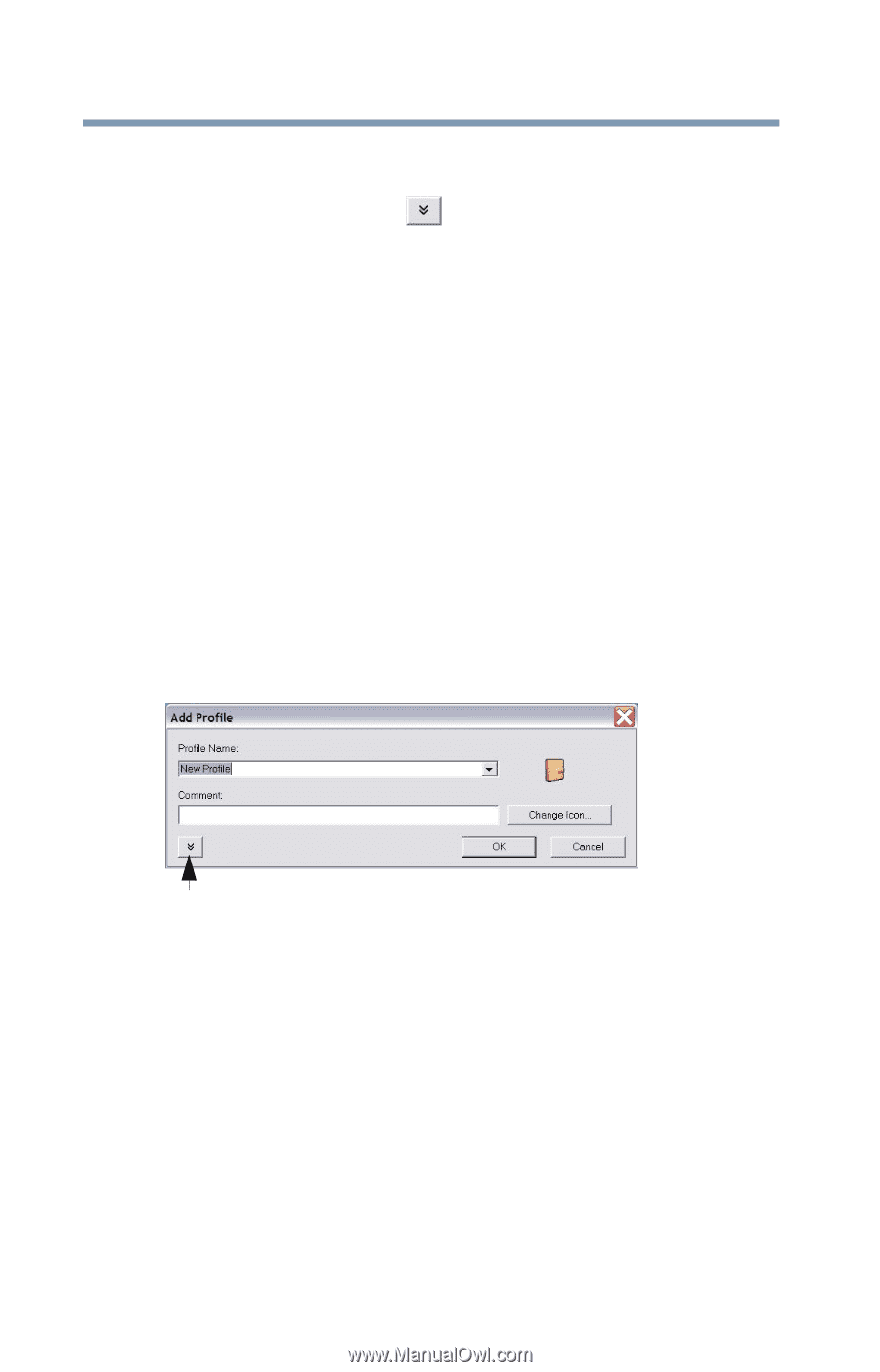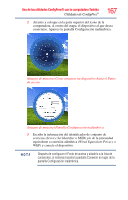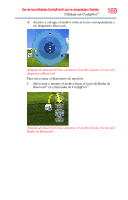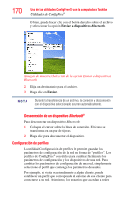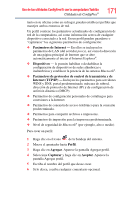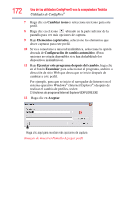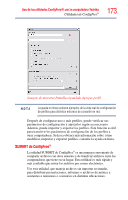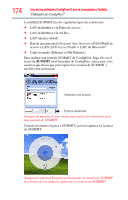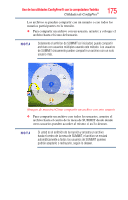Toshiba NB200-SP2910C User Guide 1 - Page 172
Cambiar ícono, Elementos capturados, Configuración de cambio automático
 |
View all Toshiba NB200-SP2910C manuals
Add to My Manuals
Save this manual to your list of manuals |
Page 172 highlights
172 Uso de las utilidades ConfigFree® con la computadora Toshiba Utilidades de ConfigFree® 7 Haga clic en Cambiar ícono y seleccione un ícono para este perfil. 8 Haga clic en el ícono ubicado en la parte inferior de la pantalla para ver más opciones de captura. 9 Bajo Elementos capturados, seleccione los elementos que desee capturar para este perfil. 10 Si va a conectarse a una red inalámbrica, seleccione la opción deseada de Configuración de cambio automático. (Estas opciones no estarán disponibles si se han deshabilitado los dispositivos inalámbricos). 11 Bajo Ejecutar este programa después del cambio, haga clic en el botón Examinar para seleccionar el programa, archivo o dirección de sitio Web que desea que se inicie después de cambiar a este perfil. Por ejemplo, para que se inicie el navegador de Internet en el sistema operativo Windows® (Internet Explorer®) después de realizar el cambio de perfiles, teclee: C:\Archivos de programa\Internet Explorer\IEXPLORE.EXE 12 Haga clic en Aceptar. Haga clic aquí para mostrar más opciones de captura (Imagen de muestra) Pantalla Agregar perfil